
Ваше имя Twitch — это идентификатор, который позволяет другим пользователям Twitch узнать, кто вы. Если вы стример Twitch, это ваш бренд — ваша личность. Для зрителей это позволяет вам стать известным лицом в сообществе Twitch.
Если вам не нравится ваше имя Twitch, вы можете его изменить. Если вы решите изменить свое имя Twitch, вам сначала нужно знать о некоторых ограничениях, но в остальном это простой процесс. Вот что вам нужно знать.
Если вы хотите изменить свое имя Twitch, не волнуйтесь — вы можете это сделать. Однако есть некоторые ограничения, о которых вам следует знать в первую очередь, которые призваны не дать вам злоупотребить этой функцией.
Во-первых, вам нужно знать разницу между вашим Twitch имя пользователя и твой Twitch отображаемое имя. Как правило, они означают одно и то же, но есть небольшая разница: ваше имя пользователя Twitch всегда в нижнем регистре, а ваше отображаемое имя допускает использование заглавных букв.

Ваше отображаемое имя появится в профиле вашей учетной записи Twitch и появится рядом с вашим именем в канале чата стримера Twitch. Отображаемое имя и имя пользователя (кроме заглавных букв) должен быть таким же.
Если вы хотите изменить свое имя пользователя Twitch, самое большое ограничение — это время, так как вы можете изменить только свое имя пользователя Twitch. раз в 60 дней. Вам также необходимо убедиться, что ваше новое имя пользователя Twitch не нарушает Условия использования Twitch. Это включает в себя избегание деликатных или оскорбительных слов или фраз.
Если вас не устраивает выбранное вами имя, вам не повезло. Вам нужно подождать, пока не истечет 60-дневный период, прежде чем вы сможете повторить попытку. Однако нет никаких ограничений на то, сколько раз вы меняете свое отображаемое имя.
- Как изменить имя Twitch на рабочем столе
- Как изменить имя пользователя Twitch на ПК или Mac
- Как изменить отображаемое имя Twitch на ПК или Mac
- Изменение имени Twitch на устройствах Android, iPhone и iPad
- Как изменить имя пользователя Twitch на Android, iPhone и iPad
- Как изменить отображаемое имя Twitch на Android, iPhone и iPad
- Использование вашей учетной записи Twitch
Как изменить имя Twitch на рабочем столе
Если вы хотите изменить свое имя Twitch на ПК или Mac, шаги достаточно просты. Эти шаги позволяют вам сначала изменить свое имя пользователя Twitch. После этого вы можете изменить свое отображаемое имя Twitch. Если вы хотите изменить только отображаемое имя, перейдите к этому разделу.
Прежде чем продолжить, убедитесь, что вы можете войти в свою учетную запись Twitch из веб-браузера. Вы также должны помнить, что вы можете менять свое имя пользователя Twitch только раз в 60 дней. Прежде чем продолжить, убедитесь, что вас устраивает новое имя пользователя.
Как изменить имя пользователя Twitch на ПК или Mac
Вы можете изменить свое имя пользователя Twitch на своем ПК или Mac, выполнив следующие действия:
- Открыть Сайт Twitch и войдите.
- После входа в систему нажмите кнопку значок учетной записи в правом верхнем углу.
- В меню выберите Настройки.
- Вы попадете в свой Меню учетной записи Twitch. в «Профиль» вкладка в «Настройки» меню, прокрутите вниз до «Настройки профиля» раздел.
- Чтобы изменить свое имя пользователя Twitch, нажмите кнопку «Редактировать» кнопка рядом с «Имя пользователя» коробка.
- В поле «Изменение имени пользователя» введите новое имя пользователя для своей учетной записи.
- Если зеленая галочка появляется над полем, вы можете использовать его — нажмите «Обновлять» подтвердить.
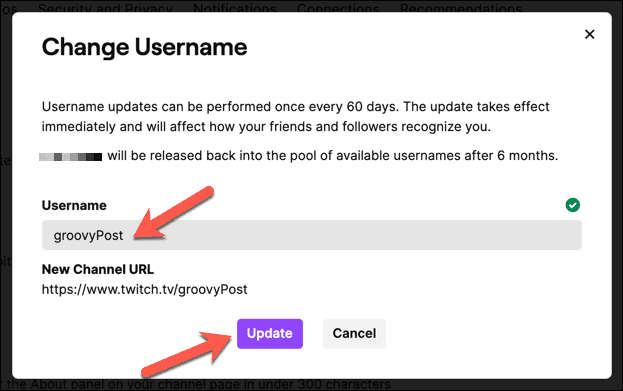
Как изменить отображаемое имя Twitch на ПК или Mac
Изменение отображаемого имени Twitch изменит использование заглавных букв в вашем имени пользователя в вашем профиле и в чатах Twitch. Вы можете изменить свое отображаемое имя Twitch в любой момент — вам не нужно предварительно менять свое имя пользователя Twitch.
Чтобы изменить отображаемое имя Twitch на ПК или Mac, выполните следующие действия:
- Откройте браузер и посетите сайт Twitch, затем войдите в систему.
- Нажмите значок меню -> Настройки .
- В меню «Профиль» -> «Настройки» перейдите к «Настройки профиля».
- Чтобы изменить отображаемое имя Twitch, измените регистр своего имени пользователя в поле Отображаемое имя. Символы (кроме заглавных) должны совпадать.
- Нажмите «Сохранить изменения», чтобы подтвердить изменение.
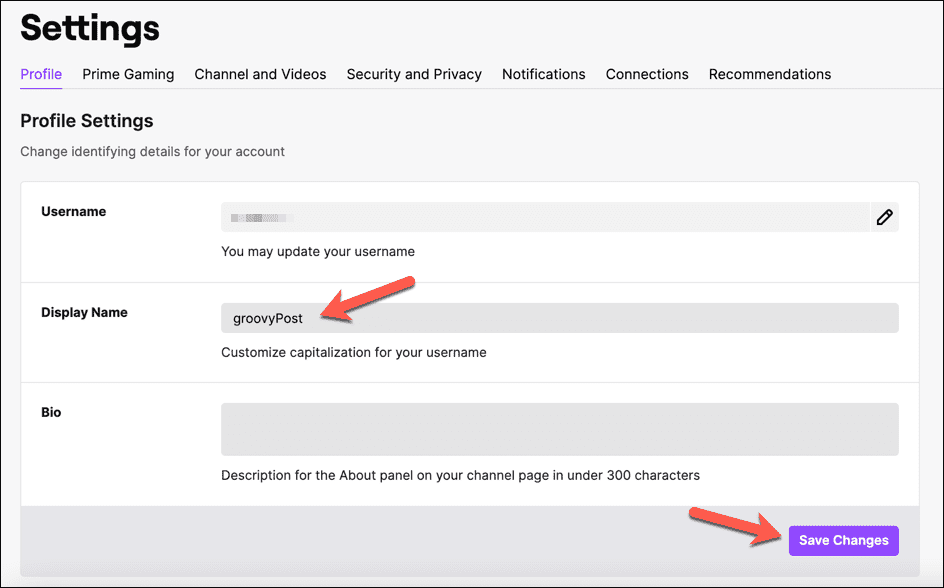
Изменение имени Twitch на устройствах Android, iPhone и iPad
Если вы используете мобильное приложение Twitch на Android, iPhone, или iPad устройства, вы можете изменить свое имя пользователя Twitch или отображаемое имя в самом приложении. Эти действия должны быть одинаковыми на обоих типах мобильных устройств.
Как изменить имя пользователя Twitch на Android, iPhone и iPad
Убедитесь, что вы установили приложение Twitch на свое устройство и вошли в систему. После этого выполните следующие действия, чтобы изменить свое имя пользователя Twitch.
- Откройте приложение Twitch и коснитесь значка профиля в левом верхнем углу.
- В Account меню выберите Настройки учетной записи.
- Нажмите «Аккаунт» в верхней части меню «Настройки».
- Коснитесь «Изменить профиль».
- Чтобы изменить свое имя пользователя Twitch, нажмите «Имя пользователя».
- Внимательно прочтите инструкции, затем нажмите «Изменить имя пользователя» для подтверждения.
- Введите новое имя пользователя в поле «Имя пользователя».
- Нажмите «Сохранить» в правом верхнем углу, чтобы подтвердить любые изменения.
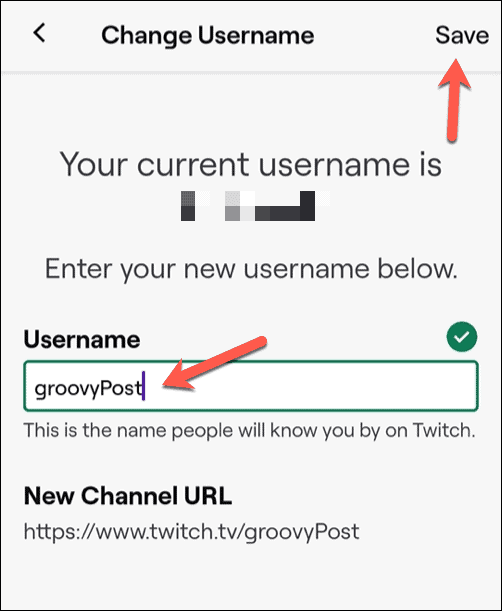
Изменение вступит в силу немедленно, и с этого момента вам нужно будет использовать свое новое имя пользователя для входа в Twitch. Вы не сможете вносить какие-либо изменения в свое имя пользователя в течение как минимум 60 дней.
Как изменить отображаемое имя Twitch на Android, iPhone и iPad
Если вы изменили свое имя пользователя Twitch, действия по изменению отображаемого имени Twitch на мобильном устройстве аналогичны. Вот что вам нужно сделать.
- Откройте приложение Twitch и коснитесь значка профиля.
- Нажмите Настройки учетной записи в учетной записи меню.
- Затем нажмите «Аккаунт».
- Коснитесь «Изменить профиль».
- Чтобы изменить отображаемое имя Twitch, коснитесь поля Отображаемое имя.
- Введите новое отображаемое имя в соответствующем поле — оно должно совпадать с вашим именем пользователя (кроме заглавных букв).
- Нажмите «Сохранить» в правом верхнем углу, чтобы подтвердить изменение.
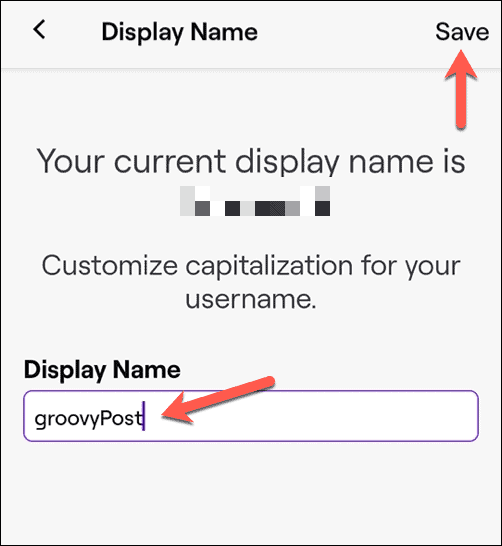
В отличие от вашего имени пользователя, вы можете повторять эти шаги, чтобы менять отображаемое имя Twitch так часто, как вам нравится. Если вам не нравится использование заглавных букв, повторите шаги, чтобы вернуться назад или внести другое изменение.
Использование вашей учетной записи Twitch
Приведенные выше шаги должны помочь вам изменить свое имя Twitch, будь то имя пользователя или отображаемое имя. Как только вы будете довольны изменениями, которые вы внесли в свой профиль Twitch, вы можете начать пользоваться платформой.
Если вы новичок в Twitch, вы можете найти новых стримеров для просмотра на главной странице. Вы также можете попробовать потоковое вещание Twitch, используя OBS или другую потоковую платформу. Если Twitch не для вас, не волнуйтесь — вместо этого вы можете общаться в чате или стримить на Discord с близкими друзьями.





